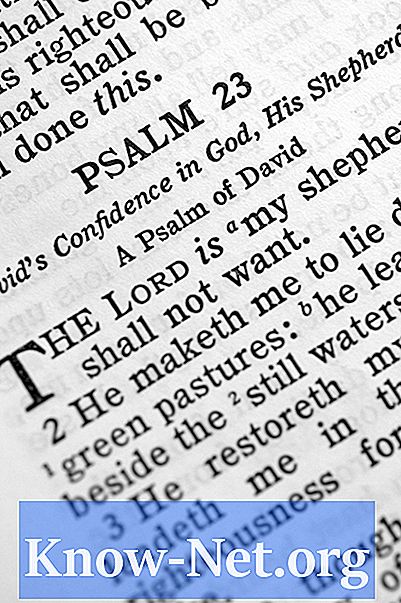Tartalom

Bármely esemény vagy tevékenység tervezésének fontos része, legyen az üzleti konferencia vagy koncert a parkban, olyan ütemterv készítése, amely egyértelművé teszi, hogy mi fog történni, és mikor. Az ütemezés készítésének fontos része egy szervezett elrendezés, amely könnyen olvasható és érthető. Az egyik legjobb program, amelyet erre használhat, a Microsoft Word. Különféle funkciókkal rendelkezik, amelyek segíthetnek a tökéletes ütemezés elkészítésében.
1. lépés
Nyissa meg a Microsoft Word alkalmazást. Menjen a menü "Formázás" pontjára, és kattintson az "Oldal" gombra. A megnyíló párbeszédpanelen válasszon az előre meghatározott méretek közül, amelyet a programjának szeretne. Vagy adjon meg egyedi méretet magasságban és szélességben. Kattintson az "OK" gombra.
2. lépés
Válassza ki a fejléc számára kívánt betűtípust, színt és méretet. Ezután hozza létre az adott terület szövegét. A fejlécnek tartalmaznia kell az esemény vagy tevékenység nevét. Az esemény jellegétől függően megadhatja nevét vagy szervezetének nevét is. Ha az esemény konferencia, akkor egy rövid nyilatkozatot is csatolhat, amelyben köszönetet mond a vendégeknek a részvételért.
3. lépés
Kattintson a menü "Beszúrás" elemére, és válassza a "Táblázat beszúrása" lehetőséget. A lehetőségek közül válassza a "Tábla létrehozása" lehetőséget.
4. lépés
Az eszköz segítségével hozza létre a programot tartalmazó külső téglalap alakú szegélyt. Ezután ugyanazzal az eszközzel ossza fel a téglalapot két oszlopra. Hozza létre a jobb oldali oszlopot sokkal szélesebb körben. Ezután hozzon létre egy sor sort.
5. lépés
Írja be az első esemény dátumát és idejét a bal oldali első oszlopba. Készítsen rövid leírást a jobb oldali oszlopban. Például egy reggel tíz órai előadáshoz írja be a zenekar nevét és az általuk játszani kívánt dalokat.
6. lépés
Ismételje meg az 5. lépést az összes esemény hozzáadásához az ütemezéshez. Mentse el és nyomtassa ki a munkáját.